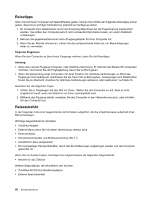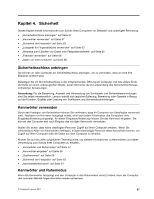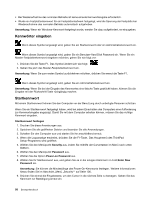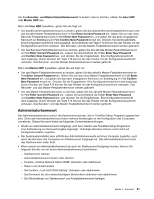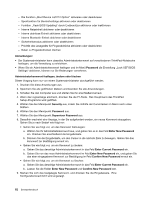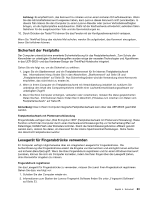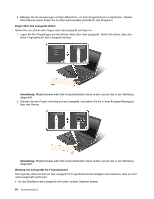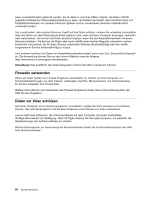Lenovo ThinkPad Edge E425 (German) User Guide - Page 81
Administratorkennwort, Benutzer- und Masterfestplattenkennwort, User HDP, Enter Current Password
 |
View all Lenovo ThinkPad Edge E425 manuals
Add to My Manuals
Save this manual to your list of manuals |
Page 81 highlights
Um das Benutzer- und Masterfestplattenkennwort zu ändern oder zu löschen, wählen Sie User HDP oder Master HDP aus. Wenn Sie User HDP auswählen, gehen Sie wie folgt vor: • Um das Benutzerfestplattenkennwort zu ändern, geben Sie das aktuelle Benutzerfestplattenkennwort oder das aktuelle Master-Festplattenkennwort im Feld Enter Current Password ein. Geben Sie nun das neue Benutzer-Festplattenkennwort im Feld Enter New Password ein, und geben Sie das eben eingegebene Kennwort zur Bestätigung im Feld Confirm New Password erneut ein. Drücken Sie die Eingabetaste. Eine Konfigurationsnachricht wird angezeigt. Durch Drücken der Taste F10 können Sie das Fenster mit der Konfigurationsnachricht verlassen. Das Benutzer- und das Master-Festplattenkennwort werden geändert. • Um das Benutzer-Festplattenkennwort zu löschen, geben Sie das aktuelle Master-Festplattenkennwort im Feld Enter Current Password ein. Lassen Sie anschließend die Felder Enter New Password und Confirm New Password leer, und drücken Sie die Eingabetaste. Eine Konfigurationsnachricht wird angezeigt. Durch Drücken der Taste F10 können Sie das Fenster mit der Konfigurationsnachricht verlassen. Das Benutzer- und das Master-Festplattenkennwort werden gelöscht. Wenn Sie Master HDP auswählen, gehen Sie wie folgt vor: • Um das Master-Festplattenkennwort zu ändern, geben Sie das aktuelle Master-Festplattenkennwort im Feld Enter Current Password ein. Geben Sie nun das neue Master-Festplattenkennwort im Feld Enter New Password ein, und geben Sie das eben eingegebene Kennwort zur Bestätigung im Feld Confirm New Password erneut ein. Drücken Sie die Eingabetaste. Eine Konfigurationsnachricht wird angezeigt. Durch Drücken der Taste F10 können Sie das Fenster mit der Konfigurationsnachricht verlassen. Das Benutzer- und das Master-Festplattenkennwort werden geändert. • Um das Master-Festplattenkennwort zu löschen, geben Sie das aktuelle Master-Festplattenkennwort im Feld Enter Current Password ein. Lassen Sie anschließend die Felder Enter New Password und Confirm New Password leer, und drücken Sie die Eingabetaste. Eine Konfigurationsnachricht wird angezeigt. Durch Drücken der Taste F10 können Sie das Fenster mit der Konfigurationsnachricht verlassen. Das Benutzer- und das Master-Festplattenkennwort werden gelöscht. Administratorkennwort Das Administratorkennwort schützt die Systeminformationen, die im ThinkPad Setup-Programm gespeichert sind. Ohne das Administratorkennwort kann niemand Änderungen an der Konfiguration des Computers vornehmen. Dieses Kennwort bietet die folgenden Sicherheitseinrichtungen: • Wurde ein Administratorkennwort festgelegt, wird beim Starten des ThinkPad Setup-Programms eine Aufforderung zur Kennworteingabe angezeigt. Unbefugte Benutzer können somit nicht auf Konfigurationsdaten zugreifen. • Der Systemadministrator kann mithilfe des Administratorkennworts auf einen Computer zugreifen, auch wenn der Benutzer des Computers ein Startkennwort festgelegt hat. Das Administratorkennwort setzt das Startkennwort außer Kraft. • Wenn sowohl ein Administratorkennwort als auch ein Startkennwort festgelegt wurden, können Sie folgende Schritte nur mit einem Administratorkennwort durchführen: - Startkennwort löschen - Administratorkennwort ändern oder löschen - Funktion „Internal Network Option ROM" aktivieren oder inaktivieren - Datum und Uhrzeit ändern - Die Funktion „Lock UEFI BIOS Setting" aktivieren oder deaktivieren - Das Kennwort bei der unbeaufsichtigtem Bootfunktion aktivieren oder deaktivieren - Die Mindestlänge von Startkennwort und Festplattenkennwort festlegen Kapitel 4. Sicherheit 61